微星主板怎么设置bios超频
你们知道微星主板怎么设置超频吗? 下面是我带来微星主板怎么设置bios超频的内容,欢迎阅读! 微星主板设置bios超频方法: 点击OC按钮进入性能(OC超频)设置。 2-2、微星超频 2-3、内存频率设置 上列内存参数设置,左侧是参数名称,中间是默认值,右侧是设置项(Auto),要修改设置,请敲回车,从弹出的的参数菜单中选择。 2-3-5、UnLink(单通道单调)的Advanced DRAM Configuration(高级DRAM配置) 每个通道的时序配置与前面的四通道联调是一样的, 2-4、电压设置 2-4-1、V Droop Control(电压降控制) 这是控制超频满载时出现电压降的控制选项。设置项有Level0-Level7等七个级别,默认为Level0。级别越高控制电压降的强度越大。如果感觉超频后,CPU满负荷时电压下降较大,可以设置为高级别的V Droop Control。 2-4-2、CPU Core Voltage(CPU核心电压) 这里是调整CPU核心电压。设置项有Auto和电压0.800—1.800V的选项。敲回车从弹出的列表中选择。默认是Auto。调整核心电压要小心。强烈建议不要超过1.400V。 2-4-3、System Agent Voltage(SA)(系统辅助电压) 这个电压就是整合在CPU里面的内存控制器(NB)的电压。设置项有Auto和电压0.85—1.80V的选项,默认是Auto。调整SA电压要小心。建议不要超过1.400V。一般保持默认就可以。 2-4-4、CPU I/O Voltage(CPU I/O电压) 这里是调整CPU I/O电压。设置项有Auto和电压0.85—1.69V的选项,默认是Auto。调整IO电压要小心。建议不要超过1.400V。 2-4-5、CPU PLL Voltage(CPU PLL 电压) 这是CPU的时钟信号电压。设置项有Auto和电压1.40V—2.50V的选项,默认是Auto。调整CPU PLL电压要小心,建议不要超过1.98V。一般保持默认就可以。 2-4-6、CPU Override Voltage(CPU倍率电压) 这是设置CPU Override Voltage(CPU倍率电压),设置项有0-5,默认是0。超频时可以提高倍率,以便超频稳定。 2-4-7、DDR CH_A/B Voltage(内存通道A/B电压) 调整内存A/B通道的电压,设置值有Auto,1.050-2.445V,默认是Auto。超内存电压要小心,DDR3内存一般不要超过1.65V。 2-4-8、DDR CH_C/D Voltage(内存通道C/D电压) 调整内存A/B通道的电压,设置值有Auto,1.050-2.445V,默认是Auto。超内存电压要小心,DDR3内存一般不要超过1.65V。 2-4-9、DDR CH_A CA Vref Voltage—CH_D CA Vref Voltage(DDR A-D通道参考电压) 这里是4个内存通道的控制通道的参考电压,设置项有Auto和电压0.435V—1.150V的选项,默认是Auto。这个电压也可以说是内存的PLL电压,一般设置为内存电压(SSTL)的一半为宜。保持默认值就可以。 2-4-10、DDR CH_A DQ Vref Voltage—CH_D DQ Vref Voltage(DDR A-D通道参考电压) 这里是4个内存通道的数据通道电压,设置项有Auto和电压0.435V—1.150V的选项,默认是Auto。这个电压也可以说是内存的PLL电压,一般设置为内存电压(SSTL)的一半为宜。保持默认值就可以。 2-4-11、PCH 1.1 Voltage (Z68芯片1.1电压) 这是Z68芯片的1.1电压,设置项是Auto,0.9V—1.9V,默认是Auto。调整PCH芯片电压要小心。建议不要超过1.3V。一般保持默认就可以,不需要更改。 2-4-11、PCH 1.5 Voltage (Z68芯片1.5V电压) 这是Z68芯片的1.5电压,设置项是Auto,1.2V—1.9V,默认是Auto。调整PCH芯片电压要小心。建议不要超过1.6V。一般保持默认就可以,不需要更改。 2-5、性能辅助设置。 2-5-1、Over clocking Profiles(超频预置文件) 这是把超频的BIOS设置保存为一个预置文件,可以随时加载。可以保存6个预置文件。 保存时需要键入文件名,以后可以加载(Load),也可以删除(Clear)。 比如保存预置文件1,在Overclocking Profile 1回车,提示Set Name for Overclocking Profile 1,在此输入文件名。然后点击Save Overclocking Profile 1即可。 Load Overclocking Profile 1(加载超频预置文件1) Clear Overclocking Profile 1(清除超频预置文件1) 2-5-2、CPU Specifications(CPU规格)CPU支持的技术 2-5-3、MEMORY-Z(内存SPD信息)先列出安装内存的4个内存槽,然后可以看每个槽内存的信息。内存规格信息支持XMP的内存,还有XMP规格信息。 2-5-4、CPU Features(CPU特征) 这是CPU的一些特征设置。 这些CPU功能特征也可以设置。 2-5-4-1、Hyper-threading(超线程) 开启/关闭超线程技术,设置项有Disabled(关闭)/Enabled(开启),默认是Enabled(开启)。注意当CPU本身支持超线程,才会出现这个选项。 2-5-4-2、Active Processor Core(活动的处理器核心) 设置启用的核心,对于多核CPU来说,客户可以设置使用的核心。比如6个核心,可以设置使用3个核心。设置项有:All/2/3/4/5/6….。要处理器正常工作,最低有一个核心工作,所以设置项里没有1。 2-5-4-3、Limit CPUID Maximum(最大CPUID限制) 开启/关闭CPUID最大限制,设置项有Disabled(关闭)/Enabled(开启),默认是Disabled(关闭)。 CPU ID 就是CPU的信息,包括了CPU的型号,信息处理器家庭,高速缓存尺寸,时钟速度,制造厂,晶体管数,针脚类型,尺寸等信息。 CPU ID指令是Intel IA32架构下获得CPU信息的汇编指令,如果执行CPU ID指令返回的值大于3,可能会造成某些操作系统(比如NT4.0,)误动作,所以要限制返回的值大于3。Windows操作系统不受返回值的影响,使用Windows的用户就要关闭这项。只有哪些受返回值影响的OS才需要开启。 2-5-4-4、Execute Disabled Bit(扩展禁止位) 开启/关闭扩展禁止位,设置项有Disabled(关闭)/Enabled(开启),默认是开启。Execute Disable Bit是Intel在新一代处理器中引入的一项功能,开启该功能后,可以防止病毒、蠕虫、木马等程序利用溢出、无限扩大等手法去破坏系统内存并取得系统的控制权。 其工作原理是:处理器在内存中划分出几块区域,部分区域可执行应用程序代码,而另一些区域则不允许。当然,要实现处理器的“Execute Disable Bit”功能,还需要操作系统的配合才行。现在Windows系统、Linux 9.2及Red Hat Enterprise Linux 3 Update 3等均支持这一功能。 2-5-4-5、Intel Virtualization Tech(英特尔虚拟机技术) 开启/关闭虚拟机,设置项有Disabled(关闭)/Enabled(开启),默认是Disabled(关闭)。 虚拟机就是在安装了Windows系统的PC机上,再设置一台共用此PC硬件的系统。这个系统就是虚拟机,虚拟机可以使一台PC同时使用2种不同的操作系统。 2-5-4-6、Intel(R)VT-D Tech(英特尔VT-D技术) 开启/关闭VT-D技术,设置项有Disabled(关闭)/Enabled(开启),默认是Disabled(关闭)。 VT-D技术就是I/O 虚拟分配技术。英特尔 VT-d 是英特尔虚拟化技术硬件架构的最新成员。VT-d 能够改进应用的兼容性和可靠性,并提供更高水平的可管理性、安全性、隔离性和 I/O 性能,从而帮助 VMM 更好地利用硬件。通过使用构建在英特尔芯片组内部的 VT-d 硬件辅助,VMM 能够获得更出色的性能、可用性、可靠性、安全性和可信度。 2-5-4-7、Power Technology(电源技术) 电源技术就是节能技术,设置项有关闭(Disable)/能效(Energy Efficient)/自选(Custom),默认是自选(Custom)。 当默认的自选时,可以自己设置下面2个选项。 当设置为关闭(Disable)/能效(Energy Efficient),这2个选项就不能设置了。 2-5-4-8、C1E Support(C1E支持) 开启/关闭C1E支持,设置项有Disabled(关闭)/Enabled(开启),默认是Disabled(关闭)。 C1E的全称是C1E enhanced halt stat,由操作系统HLT命令触发,通过调节倍频降低处理器的主频,同时还可以降低电压。 2-5-4-9、Over Speed Protection(过速保护) 开启/关闭过速保护,设置项有Disabled(关闭)/Enabled(开启),默认是Enabled(开启)。 过速保护就是超频过度,可能影响CPU寿命。开启这个保护,就会防止超频过度,如果过度就不能开机。 2-5-4-10、Intel C-State(英特尔 C-状态) 开启/关闭C-State,设置项有Disabled(关闭)/Enabled(开启),默认是Enabled(开启)。 C-State是ACPI定义的处理器的电源状态。处理器电源状态被设计为C0,C1,C2,C3...Cn。C0电源状态是活跃状态,即CPU执行指令。C1到Cn都是处理器睡眠状态,即和C0状态相比,处理器消耗更少的能源并且释放更少的热量。但在这睡眠状态下,处理器都有一个恢复到C0的唤醒时间,不同的C-State要耗费不同的唤醒时间。 C-State与C1E的区别:C-State是ACPI控制的休眠机制,C1E是HLT指令控制的降低CPU频率节能。C1E是C0状态下的节能。 2-5-4-11、Package C State Limit(封装C状态限制) 这是设置C状态限制。设置项有Auto/C0/C2/C6/No Limit,默认是Auto。 如果限制到C0,C1E就不起作用,如果限制到C2,就不能进入C3更节能的状态,超频时也可以设置为No Limit(不限制)。 2-5-4-12、Long duration Power Limit(W)(长时间TDP限制 瓦) 从功耗角度设定TDP,默认是CPU的设计功耗,不同的CPU,默认值可能不一样,当前的3690X是130W。客户可以自己设置,既可以设小功耗,也可以加大功耗。如果想超频,可以解除TDP限制。所谓长时间就是在设定的功耗下长时间运作。 2-5-4-13、Long duration maintained(S)(长时间TDP限制 秒) 从时间角度设定TDP,也就是说设置在当前功耗下运作的时间,设置单位是秒。 2-5-4-14、Short duration Power Limit(W)(短时间TDP限制 瓦) 从功耗角度设定短时间TDP,设置单位是W。这是设置Turbo Boost可以在短时间内超出TDP限制,但是不能超过这个功耗。 2-5-4-15、Primary plane turbo Power Limit(W)(初始平台Turbo功耗限制 瓦) 这是把CPU内的整合显卡作为主显的Turbo超频功耗限制。设置范围0-6瓦。 2-5-4-16、1-Core Ratio Limit---6- Core Ratio Limit(每个核心的倍频限制) 这个设置就是CPU的睿频技术,可以修改睿频的目标频率,注意这里的1-6不是1-6号的每一个核心,而是核心的个数。参与工作的核心数量越少,睿频的频率就越高。 以上就是MSI微星UEFI BIOS 超频设置图文解析的内容,下一文章中将继续分享MSI微星UEFI BIOS节能设置图文解析 看了“微星主板怎么设置bios超频”的内容的人还看: 1. 技嘉主板bios超频设置方法 2. 铭瑄主板bios设置超频方法 3. bios超频设置图解 4. 捷波主板bios设置超频方法 5. 梅捷主板bios怎么设置超频 6. 华擎主板bios超频设置方法 7. bios里设置cpu超频 8. g31主板怎么在bios中超频 9. 怎样在BIOS中超频CPU 10. 华硕主板bios设置超频

电脑BIOS知识详解:超频设置
一般来说在启动和重新启动时按F2即可进入BIOS界面进行操作。(特殊机型的进入方法就不再赘述)进入BIOS界面后,选择OverDrive选项 随后进入CPU Configuration(CPU超频设置)第一个是CPU超频调节/数值第二个是支持增强SpeedStep节能技术启用/禁用如需启用按照自身硬件条件更改即可 下面一个是Memory Configuration(内存超频设置) 进入内存超频设置之后第一个是:内存配置性能第二个和第三个切记不要改动 接下来是电压超频设置 里面只有一个选项,即是内存电压设置,这个建议不熟悉的小伙伴不要乱改。 最后一个是图形组态超频设置 打开之后就能把内存分出来做显存,是技术宅们比较喜欢的一个超频设置。第一个是:图形核心比第二个是:图形电压(范围)第三个是:iGFX芯片电流最大值 特别提示 这就是我带来的BIOS设置的内容,希望大家喜欢!
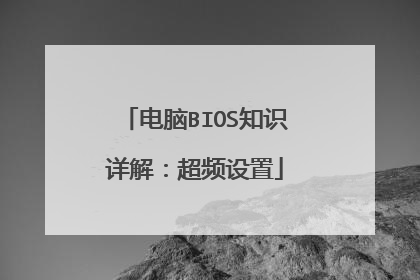
联想台式电脑在bios内如何超频(要详细过程)
具体操作如下: 1:开机时按住DEL键进入主板BIOS,用方向键选择AdvancedBIOSFeatures(高级BIOS设定2:找到CPUClockRatio(CPU倍频),按ENTER设置倍频3:一般选择最高倍频,虽然在低倍频下更好超频,但我们不需要挑战极限,只求性能的提升和系统的稳定运行。CPUHost/PCIClock(CPU主频/PCI频率设置),这里便是设置CPU外频了,INTEL的E2140CPU,默认外频为200我们可以将其设为300(鉴于2140很容易超频)4:CPU/NB/FSBVoltageSelect(CPU/北桥芯片/FSB工作电压)超频时可适当调节CPU电压北桥芯片电压和FSB电压,CPU电压不宜超过默认电压0.2V,一般在0.1V以内就行了。北桥芯片和FSB的电压略有上调可增强系统性能,也可选择不修改(有的主板专为超频设计,处理器电压能够微调)。5:C1EnhancedHaltState和SpeedStep节能技术都要设置为Disabled以保证超频后CPU能够稳定运行6:FSB/DRAMClockSetting(CPU/内存分频)CPU的FSBClock是FSB/4即CPU外频DDR2内存的Clock是内存频率/2以E2140超频至266外频内存为DDR2800为例则FSB/DRAM=266/400=1:1.57:最后按下F10保存BIOS设置开机测试CPU性能一般使用SuperPI这款软件,若无法开机,则需在bios重新设定CPU外频和电压设置,将外频调低一些然后不断试验,最终确定CPU的最佳BIOS设置。(各类主板的BIOS选项也各不相同,如以上选项在你的主板BIOS上找不到,请参照自己主板的说明书)8:如果对自己电脑的稳定性还不放心的话可以用StressPrime2004(简称SP2004)来检测系统的稳定性。SP2004能使CPU达到近乎最大功耗和发热,从而测试CPU的稳定性。朋友们一般都喜欢在CPU超频后把SP2004设成适当大量FFTs(即着重内存的那个选项),优先权9,运行一段时间以确保CPU的稳定性。SP2004比SUPERPI等更严格,可以说是测试CPU稳定性的最佳工具了。测试一般需要几个小时 测试结束后查看生成的splog.txt即可。
CPU超频 关于您咨询的“CPU超频”问题,建议您: 计算机需要在稳定的环境下工作才能够发挥出出色的性能,因此我们不建议您做任何超频相关操作,希望能够对您有所帮助。
CPU超频 关于您咨询的“CPU超频”问题,建议您: 计算机需要在稳定的环境下工作才能够发挥出出色的性能,因此我们不建议您做任何超频相关操作,希望能够对您有所帮助。
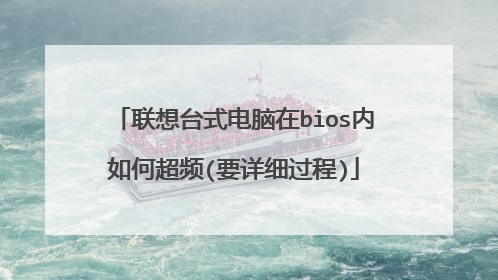
梅捷主板bios超频设置方法
想知道怎么设置BIOS超频吗?下面是我带来梅捷主板bios超频设置方法的内容,欢迎阅读! 梅捷主板bios超频设置方法: 进入BIOS之后用左右方向键选择超频”OverDrive“设置,就会看到有几项配置信息; CPU超频设置”CPU Configuration“用上下方向键选择,按”Enter“键进入设置; Non Turbo Ratio Override-------------------→CPU倍频调节/数值 Enhanced Intel SpeedStep Technolog------→支持增强SpeedStep节能技术启用/禁用 慎用! 内存超频设置”Memory Configuration“用上下方向键选择,按”Enter“键进入设置; Memory Multiplier Configuration--------→增加内存设置,用于超频 Performance Memory Profiles-----------→性能的内存配置 XMP Profile1------------------------------→内存认证标准、CPU超频/支持/不支持 XMP Profile1 切记不熟悉,不要乱改! 电压超频设置”Voltage Configuration“;用于设置内存电压; Platform Voltage Control---------→平台电压控制 Memory Voltage------------------→内存电压设置/V 图形组态超频”Graphics Configuration“设置; Inter Graphics Configuration---------------→因特尔图形组态,用于把内存分出来做显存 Graphics Core Ratio Limit------------------→图形核心比限 Graphics Voltage(1/256)-------------------→图形电压(范围) iGFX Core Current Max(1/8Amp)---------→iGFX芯片电流最大值 不熟悉,请慎用! 看了“梅捷主板bios超频设置方法”的内容的人还看: 1. 梅捷主板bios设置ahci 2. 教你装一台既省电性能又高的电脑 3. 主板品牌的基础知识 4. 电脑主板各部件详细图解(2) 5. 华擎880GMH/U3S3主板支持超频吗 6. 主板十大品牌排名

七彩虹主板内存超频设置 内存超频设置方法
1、首先,进入BIOS,开机按DEL键。 2、在Advanced(高级)-CPU Advance Features(CPU 特性)选项里。 3、将COOL N QUIET 设置为DISABLE就是关闭节能然后才能超频。 4、选择C.OCLOCK,这个是超频选项。 5、选择CPU FID BOOST这个是CPU倍频超频选项。 6、进入后,CPU默认是*30,也就是倍频30。 7、651K的超频方法建议为降低倍频,提高外频。这样机器性能有大幅度提升。 8、将倍频降到25,进入CPU Overclock Settings,这个是超频选项。

